Skanna ett dokument med en färgad bakgrund tydligt (Ta bort bakgrund)
För att justera en nivå av dokumentets bakgrundsborttagning kan du välja Auto eller Av, eller justera på sex nivåer.
Om du väljer [Auto], är bakgrunden automatiskt bort i en nivå som passar dokumentet.
Anteckning
-
I följande fall kan det hända att bakgrundsfärgen inte identifieras korrekt och inte kan tas bort.
-
När ett dokument med anpassad storlek fyllts på
-
När ett dokument med vikt framkant fyllts på
-
När ett dokument utan framkant eller ett snett packat dokument fyllts på
-
När ett dokument med ett hål nära framkanten fyllts på
-
När ett dokument lagts på dokumentglaset utan att det riktats in efter pappersguiden
-
-
När du gör bakgrundsborttagningens inställning ljusare kan det hända att tunna linjer, text eller ljus färg inte återges på vissa dokument.
-
Trycka på Scan eller
 Scanna knapp
Scanna knapp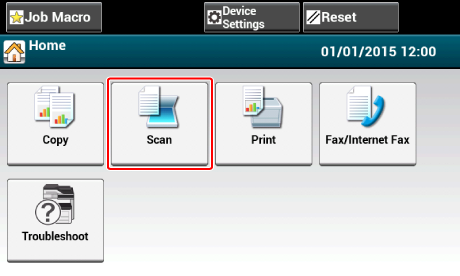
-
Placera ett dokument i ADF eller på dokumentglaset.
-
Väljer en uppringningsmetod.
Skicka skannade data som en e-postbilaga
Spara skannade data i USB-minne
Spara skannade data i en delad mapp
Ange en destination genom att följa förfarandet för den valda sökmetod.
-
Tryck på [Image Settings (Bildinställningar)] på [Image Settings (Bildinställningar)] fliken.
-
Tryck på [Background Removal (Bakgrundsborttagning)] och tryck ett värde.
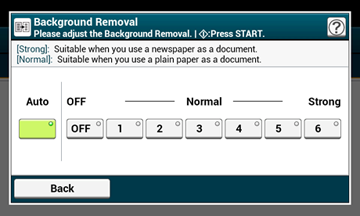
-
Ändra andra inställningar vid behov och klicka sedan på [OK].
 start knappen
start knappen

